パソコンに接続した iPhone を iTunes から安全に取り出す方法について紹介します。
iPhoneをパソコンから取り出す方法
USBメモリや外付けハードディスクなどでは、パソコンから取り出すときに「USB機器の取り外し」をして、接続を切断してから機器を取り出しますね。
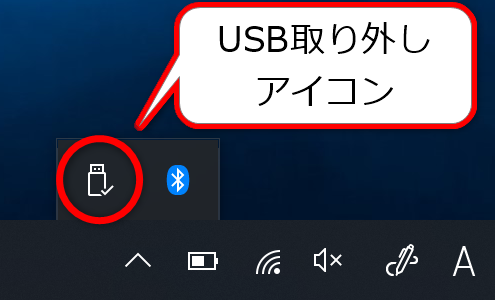
iPhoneでは、パソコンに接続されていても「ハードウェアの取り外しボタン」が表示されないので、この方法が使えません。
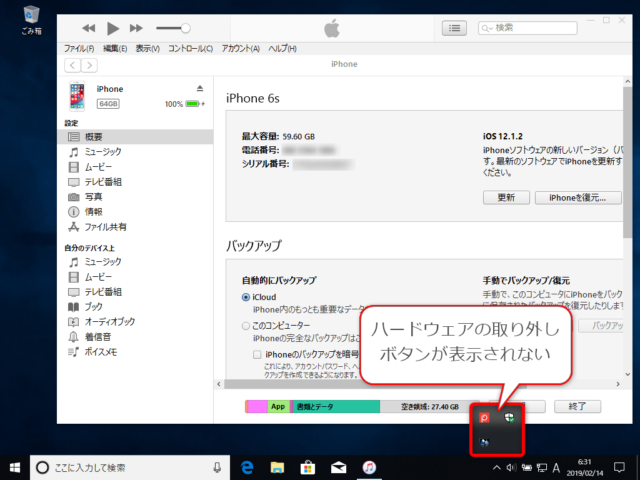
そのため、iPhoneをパソコンから取り外すときは、iTunesの「取り外しボタン」を利用してiPhoneとパソコンの接続をオフにします。
やり方は、iPhone をパソコンに接続した状態で iTunes を開くと、このようにデバイスに iPhone が表示されます。この iPhone と表示された部分にマウスカーソルをのせてみます。
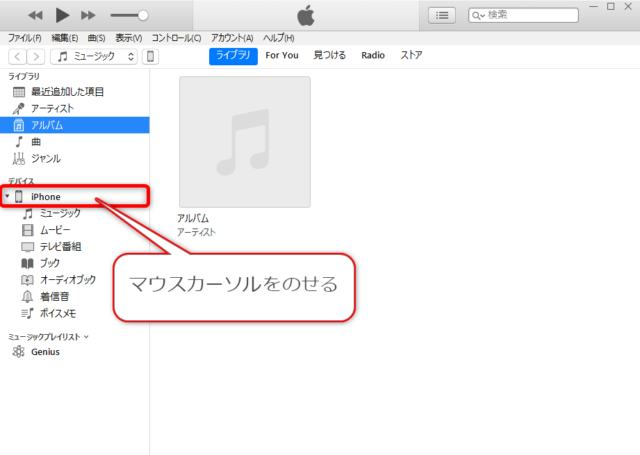
すると iPhone の表示の左に「取り出しボタン」が表示されます。
このボタンをクリックするとパソコンと iPhone の接続が切断されます。
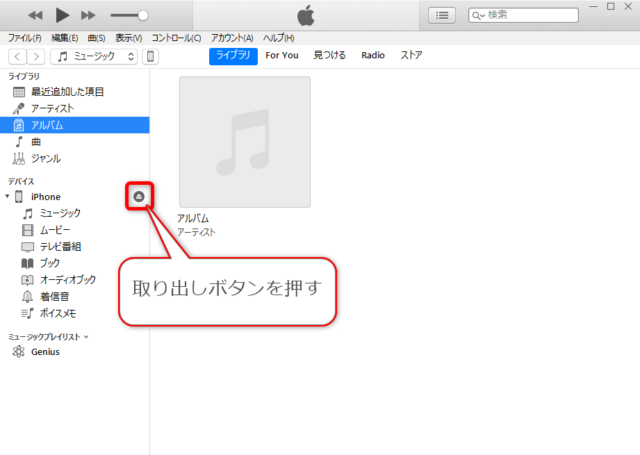
iPhone の接続が切断されたので、ケーブルを抜くことができます。
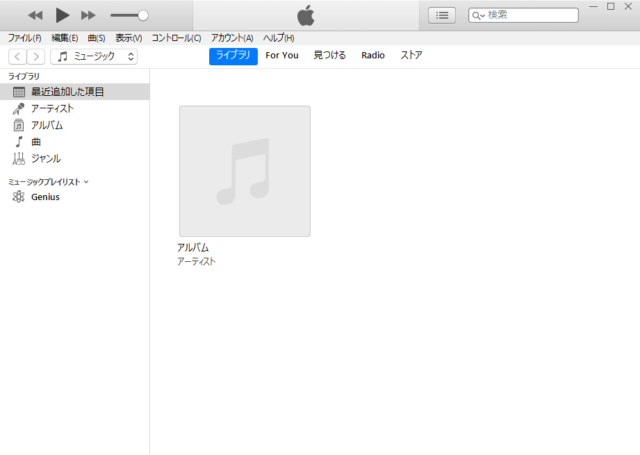
iTunes では、この他にも取り出しボタンがいくつか用意されています。
先程のデバイスの iPhone の上で右クリックします。
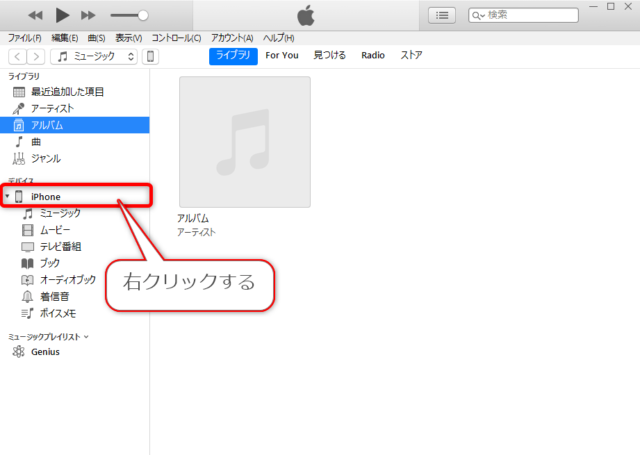
出てきたメニューから「取り出す」を押すと切断できます。
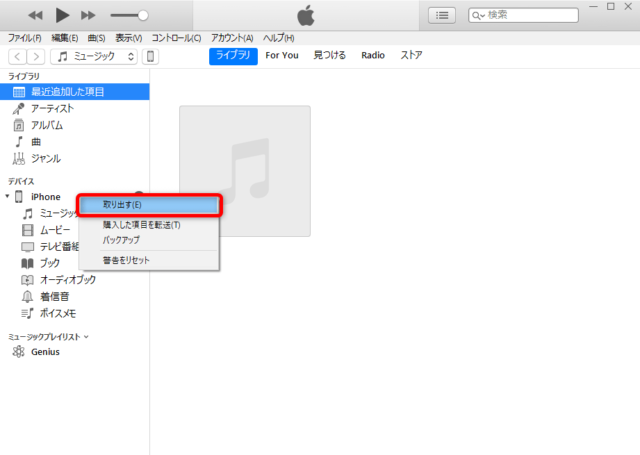
その他にもあります。
iTunes に iPhone を接続中に出る「iPhoneのアイコン」をクリックします。
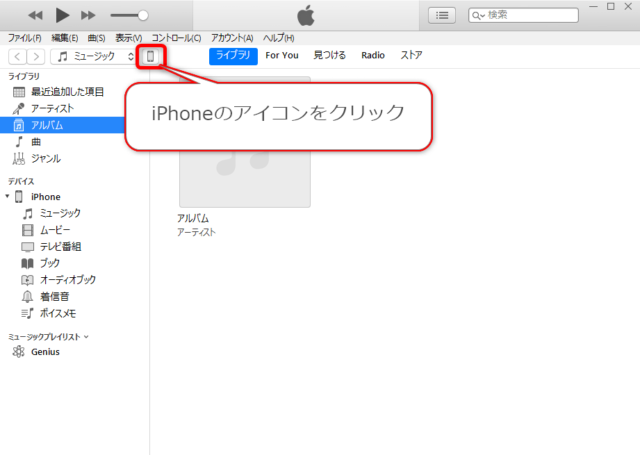
この「iPhoneの概要」の画面でも「取り出しボタン」があります。
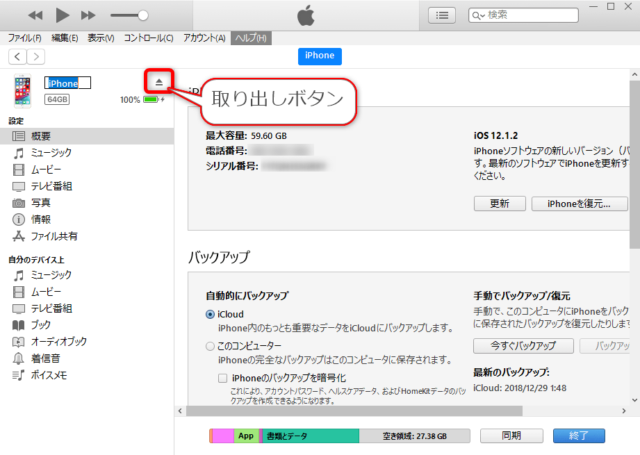
取り出しボタンを押さずに抜くと
この記事では、iPhone をパソコンから取り出すときは、取り出しボタンを押して切断されてからケーブルを抜いてくださいとお伝えしてきました。
この操作をしないとどうなるのでしょうか。
パソコンとiPhoneが通信しているときは、iTunesの上部に「同期中」と表示されます。
この表示が出ているときにケーブルを抜くとデータが破損してしまいます。
そのため同期中は絶対にケーブルを抜かないでください。
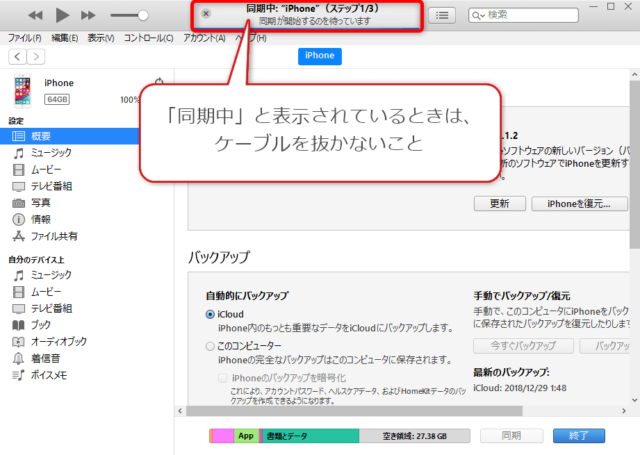
逆に同期中でなければ、ケーブルを抜いてもあまり問題は起こらないようです。
実際に、取り出しボタンを押さずにiPhone のケーブルを抜いてしまう方も少なくないようです。
しかし、万が一にも大切なデータが破損する恐れもあるので、できるだけ「取り出しボタン」を使って取り出すことをおすすめします。
パソコンの電源オフでもOK
上記の操作以外では、パソコンの電源をオフにした状態でもiPhone のケーブルを抜いても問題ありません。
iPhoneのデータが破損するのは、データの通信中にケーブルを抜いてしまうことが原因なので、パソコンの電源が完全にオフになっていれば、データ破損することはありません。
以上、パソコンからiPhone を安全に抜く方法について紹介しました。

